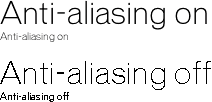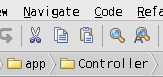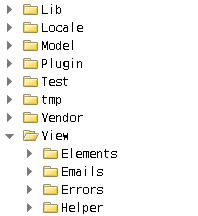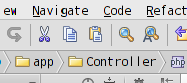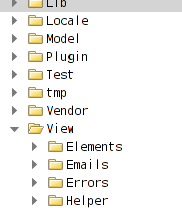先日インストールしてみてがんがんお試し中なPhpStorm。
これはすげぇ!楽しい!と喜んでたんですが、唯一気に入らない点が。
ubuntuで使用しているとフォントがギザギザ。
どうやらこの現象はMacとかでは起こらないようで悔しい。
これさえなければと色々試しているうちになんとか解消出来たので方法をメモ。
設定を変える箇所は二箇所。
エディタのフォント設定とメニューやらPhpStormそのものの設定。
■エディタの設定
Settings -> IDE Settings -> Editor -> Colors&Fonts -> Font
の項目からフォントの変更を設定する。
デフォルトの設定の上書きは出来ないのでまずは Scheme のSave Asから自分用設定としてschemeを決めてからお好きなフォントに変更してOKをクリック。
変更したいフォントが選択肢に出てこない時は show only monospaced font のチェックを外すと選択肢が増えます。
これでエディタは設定したフォントに変わってるはずと。
もしアンチエイリアスが効いていないようであれば
Settings -> IDE Settings -> Editor -> Appearance
の use anti-aliased font にチェックが入ってるか確認。
■PhpStormそのもののフォントを設定
Settings -> IDE Settings -> Appearance
から Override default fonts by(not recommended) にチェックを入れる。
not recommended(オススメしません)って言われてもやる。
チェックを入れるとフォントが選べるように。
ここでアンチエイリアスなフォントを選択してOKすると設定は反映されるんですが
こんな感じでアンチエイリアスが無効なまま、アンチエイリアスなフォントが適用されて悲しいことに。
これを何とかしようってんでPhpstormの起動オプションを変更してやる。
PhpStormをインストールしたフォルダの bin 以下にある
- phpstorm.vmoptions
- phpstorm64.vmoptions
この二つの起動オプションファイルに
[cc lang=’text’ line_numbers=’false’]
-Dswing.aatext=true
-Dawt.useSystemAAFontSettings=lcd
[/cc]
この二つのオプションを追記してやる。
んでPhpStormを再起動すると…
アンチエリアスがばっちり適用されとる(゚∀゚)
これで気持ちよく開発が出来るってもんでー
※こちらの方法は公式な方法ではありません。実施にあたっては自己責任でお願いします